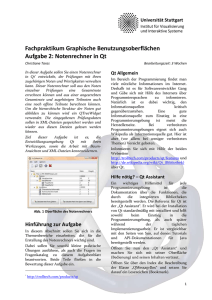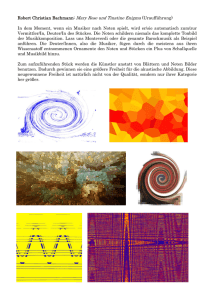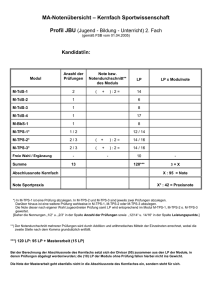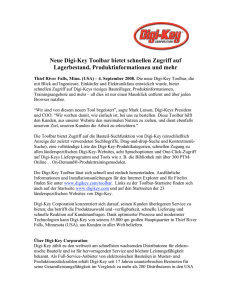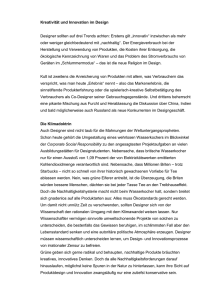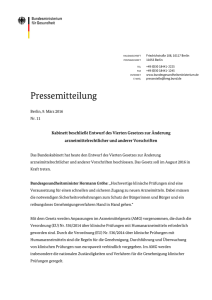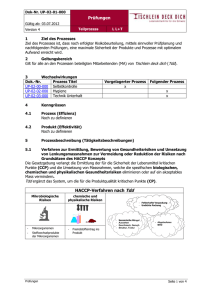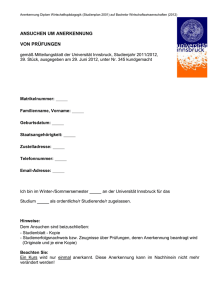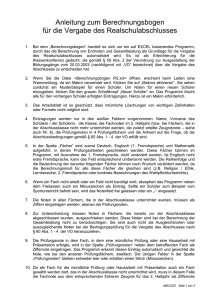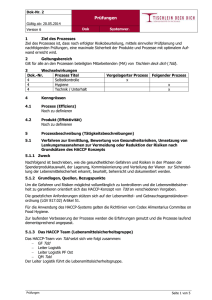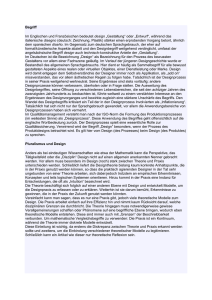doc - Institut für Visualisierung und Interaktive Systeme
Werbung
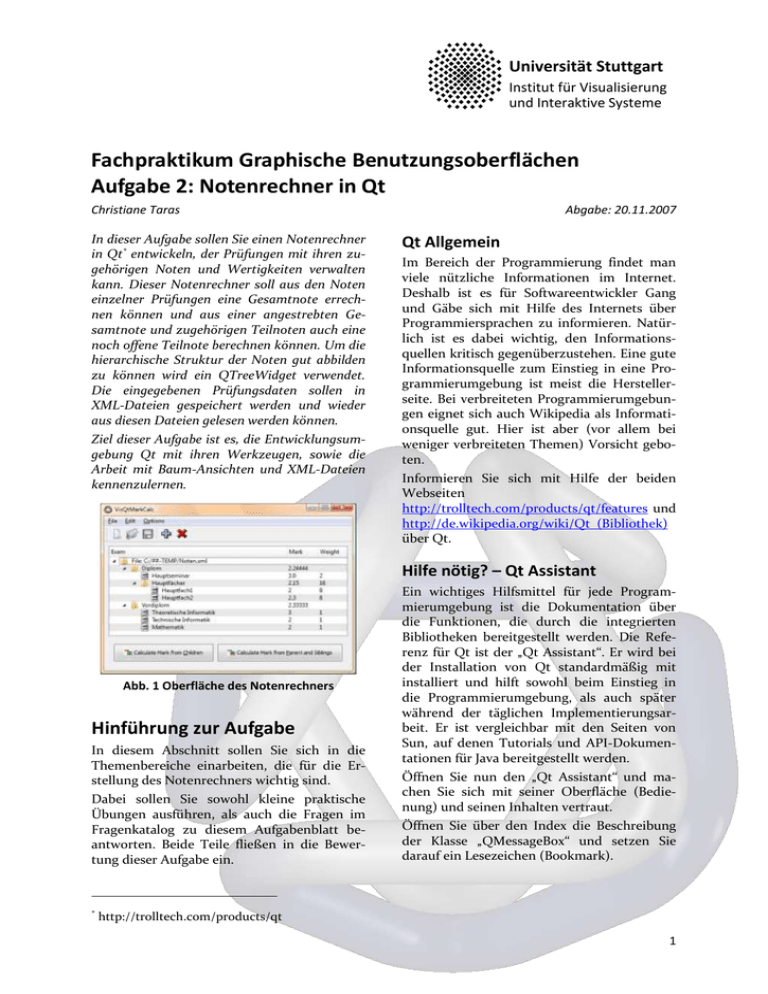
Universität Stuttgart
Institut für Visualisierung
und Interaktive Systeme
Fachpraktikum Graphische Benutzungsoberflächen
Aufgabe 2: Notenrechner in Qt
Christiane Taras
In dieser Aufgabe sollen Sie einen Notenrechner
in Qt* entwickeln, der Prüfungen mit ihren zugehörigen Noten und Wertigkeiten verwalten
kann. Dieser Notenrechner soll aus den Noten
einzelner Prüfungen eine Gesamtnote errechnen können und aus einer angestrebten Gesamtnote und zugehörigen Teilnoten auch eine
noch offene Teilnote berechnen können. Um die
hierarchische Struktur der Noten gut abbilden
zu können wird ein QTreeWidget verwendet.
Die eingegebenen Prüfungsdaten sollen in
XML-Dateien gespeichert werden und wieder
aus diesen Dateien gelesen werden können.
Ziel dieser Aufgabe ist es, die Entwicklungsumgebung Qt mit ihren Werkzeugen, sowie die
Arbeit mit Baum-Ansichten und XML-Dateien
kennenzulernen.
Abgabe: 20.11.2007
Qt Allgemein
Im Bereich der Programmierung findet man
viele nützliche Informationen im Internet.
Deshalb ist es für Softwareentwickler Gang
und Gäbe sich mit Hilfe des Internets über
Programmiersprachen zu informieren. Natürlich ist es dabei wichtig, den Informationsquellen kritisch gegenüberzustehen. Eine gute
Informationsquelle zum Einstieg in eine Programmierumgebung ist meist die Herstellerseite. Bei verbreiteten Programmierumgebungen eignet sich auch Wikipedia als Informationsquelle gut. Hier ist aber (vor allem bei
weniger verbreiteten Themen) Vorsicht geboten.
Informieren Sie sich mit Hilfe der beiden
Webseiten
http://trolltech.com/products/qt/features und
http://de.wikipedia.org/wiki/Qt_(Bibliothek)
über Qt.
Hilfe nötig? – Qt Assistant
Abb. 1 Oberfläche des Notenrechners
Hinführung zur Aufgabe
In diesem Abschnitt sollen Sie sich in die
Themenbereiche einarbeiten, die für die Erstellung des Notenrechners wichtig sind.
Dabei sollen Sie sowohl kleine praktische
Übungen ausführen, als auch die Fragen im
Fragenkatalog zu diesem Aufgabenblatt beantworten. Beide Teile fließen in die Bewertung dieser Aufgabe ein.
*
Ein wichtiges Hilfsmittel für jede Programmierumgebung ist die Dokumentation über
die Funktionen, die durch die integrierten
Bibliotheken bereitgestellt werden. Die Referenz für Qt ist der „Qt Assistant“. Er wird bei
der Installation von Qt standardmäßig mit
installiert und hilft sowohl beim Einstieg in
die Programmierumgebung, als auch später
während der täglichen Implementierungsarbeit. Er ist vergleichbar mit den Seiten von
Sun, auf denen Tutorials und API-Dokumentationen für Java bereitgestellt werden.
Öffnen Sie nun den „Qt Assistant“ und machen Sie sich mit seiner Oberfläche (Bedienung) und seinen Inhalten vertraut.
Öffnen Sie über den Index die Beschreibung
der Klasse „QMessageBox“ und setzen Sie
darauf ein Lesezeichen (Bookmark).
http://trolltech.com/products/qt
1
Die erste GUI in Qt
XML* und XSD†
Im Qt Assistant wird ein schönes Tutorial zur
Einführung in die GUI-Programmierung in Qt
angeboten. Dieses finden Sie auf der Startseite
des Qt Assistant unter „Getting Started“ ->
„Tutorial“. Darin lernen Sie, wie man einfache
graphische Qt-Anwendungen mit Hilfe eines
einfachen Editors und der Kommandozeile
erstellt.
Bearbeiten Sie die ersten 6 Kapitel des Tutorials. Die Abschnitte „Running the Application“
und „Exercises” können Sie jeweils ignorieren
(Sie müssen es aber nicht).
Die im Notenrechner eingetragenen Daten
sollen in XML-Dateien gespeichert werden,
die die Prüfungen genauso hierarchisch verwalten können, wie die Baum-Ansicht.
Falls Sie XML noch nicht kennen, dann informieren Sie sich darüber, z.B. auf der Seite
http://de.selfhtml.org/xml/intro.htm.
Der Qt Designer
Da moderne Anwendungen meist aus vielen
einzelnen graphischen Oberflächen bestehen,
die meist aufwändige Layouts besitzen, lohnt
es sich für die Gestaltung einer graphischen
Oberfläche ein unterstützendes Werkzeug zur
Hilfe zu nehmen. Die Qt-Umgebung bietet
hierfür den „Qt Designer“, der wie der „Qt
Assistant“ standardmäßig mit installiert wird.
Öffnen Sie im Qt Assistant das Qt Designer
Manual und arbeiten Sie es bis einschließlich
zum Kapitel „Editing Resources with Qt Designer“ durch.
Baum-Ansichten in Qt
Ein zentrales Element des Notenrechners ist
die Baum-Ansicht, in der die verschiedenen
Prüfungen hierarchisch dargestellt und verwaltet werden.
Qt bietet (mit vorgefertigten Klassen) ein sehr
einfaches Konzept zur Einbindung von mehrspaltigen Baum-Ansichten in GUI-Anwendungen. Um sich mit diesem Konzept vertraut
zu machen, lesen Sie folgende Abschnitte im
Qt Assistent:
Simple Tree Model Example
o Einleitung
o Design and Concepts
QTreeView
o Detailed Description
QTreeWidget
o Detailed Description
Im Hauptverzeichnis für diese Aufgabe finden
Sie die Datei „MarkCalc.xsd“. Diese Datei beschreibt den Aufbau der XML-Dateien, die
vom Notenrechner geschrieben und gelesen
werden können sollen.
Machen Sie sich mit Hilfe der Seite
http://www.usegroup.de/software/xmltutorial
/schema.html mit den Elementen in der XSDDatei vertraut.
Die Qt-Entwicklungsumgebung bringt schon
sehr viele nützliche Klassen zur Verarbeitung
von XML-Daten mit. Lesen Sie hierzu den
Abschnitt „QtXml Module“ im Qt Assistant.
Monkey Studio
Die Qt-Entwicklungsumgebung bietet viele
nützliche Werkzeuge, allerdings keine vollständige IDE (integrated development environment), in der alle diese Tools vereint
werden. Zwar lassen sich Qt-Anwendungen
auch mit einem einfachen Text-Editor und
einer Kommandozeile entwickeln, aber das ist
für moderne (meist komplexe) Anwendungen
nicht empfehlenswert.
Für die kommerzielle Variante der Qt-Umgebung bietet Trolltech ein Integrations-Werkzeug für Microsoft Visual Studio‡. Für die frei
zugängliche Qt-Variante ist dies allerdings
nicht bzw. nur unter großem Aufwand verfügbar. Aus diesem Grund haben sich einige
engagierter Entwickler daran gemacht, eine
freie IDE zu entwickeln, die speziell die Entwicklung von Qt-Anwendungen unterstützen
soll. Diese IDE trägt den Namen „Qt 4 Developer Studio Monkey“ oder kurz „Monkey
StudioҤ.
Ein Ziel dieses Fachpraktikums ist es, Ihnen
die Möglichkeit zu geben, verschiedene Ent*
XML = Extensible Markup Language
†
XSD = XML Schema Definition
‡
http://trolltech.com/products/qt/indepth/vsintegration
§
http://www.monkeystudio.org/
2
wicklungsumgebungen auszuprobieren. Da
Sie in anderen Aufgaben schon mit Visual
Studio arbeiten, sollen Sie zur Entwicklung
des Notenrechners das „Monkey Studio“ verwenden.
Öffnen Sie nun Monkey Studio und machen
Sie sich mit der Oberfläche und der Bedienung vertraut. Stellen Sie alle verwendeten
Schriftarten auf „Courier New“ Größe 8, die
maximale Zeilenlänge auf 80 Zeichen und den
Einrückmodus auf „Simple“ um. (Hinweis:
Änderungen an den Einstellungen in Monkey
Studio werden erst nach einem Neustart der
Anwendung übernommen.) Öffnen Sie das
Monkey Studio Manual (Qt4DS Monkey Manual) und arbeiten Sie den Abschnitt „Example - Hello World Widget“ durch.
Das vorgegebene Skelett ist so gestaltet, dass
das Projekt zu Beginn ohne Fehler übersetzbar
und ausführbar ist.
In dem Hauptverzeichnis zu dieser Aufgabe
sollte sich auch ein Verzeichnis „exe“ befinden. In diesem Verzeichnis finden Sie eine
vollständig implementierte und ausführbare
Version des Notenrechners. Damit können Sie
die Funktionen, die Sie in den folgenden Aufgaben implementieren sollen, ausprobieren.
Arbeiten im Qt-Designer
In diesem Abschnitt sollen Sie den Notenrechner, dessen Skelett Ihnen bereits vorgegeben ist, fertig implementieren.
Das Aussehen der GUI des Notenrechners
wird in der Datei „VisQtMarkCalc.ui“ definiert. Wie bei anderen Dateien wurden aber
auch hier einige Teile entfernt, die nun von
Ihnen ergänzt werden müssen. Öffnen Sie
dazu die UI-Datei im Qt Designer.
Alle Änderungen, die Sie im Folgenden tätigen, können Sie ohne eine Neuübersetzung
des Programs in der Vorschau des Qt Designers kontrollieren.
Allgemein
Layout
Öffnen Sie zunächst die Projekt-Datei „VisQtMarkCalc.pro“, die sich im Hauptverzeichnis
für diese Aufgabe befindet, im Monkey Studio.
Klappen Sie den Projektbaum vollständig auf.
Er sollte dem in Abbildung 2 entsprechen.
Öffnen Sie die GUI in der Vorschau und verändern Sie ihre Größe. Sie werden bemerken,
dass sich die Größe der untergeordneten
Widgets nicht verändert.
Entwicklung des Notenrechners
Gestalten Sie das Layout der Oberfläche so,
dass sich die untergeordneten Widgets der
Größe des Fensters anpassen.
Short-Cuts und Access-Keys
Short-Cuts und Access-Keys (Zugriff über
Drücken von ALT) sind für die effiziente Bedienung einer GUI-Anwendung unerlässlich
und verbessern die Zugänglichkeit. Einige
Menüeinträge des Notenrechners haben bereits Short-Cuts und Access-Keys, aber einige
wesentlich fehlen.
Ergänzen Sie folgende Zuweisungen:
Abb. 2 Projektbaum des Notenrechners
Aktion
Short-Cut
Access-Key
actionNew
Strg+N
n
actionOpen
Strg+O
o
actionSave
Strg+S
s
Tooltips
Tooltips helfen Benutzern, die Oberfläche und
die Funktionen eines Programms auf einfache
Weise besser kennenzulernen. Die Aktionen
in der Toolbar haben bereits solche Tooltips.
3
Weisen Sie auch noch den beiden Schaltflächen sinnvolle Tooltips zu.
Toolbar
Viele moderne graphische Benutzungsoberflächen besitzen eine Toolbar. Diese soll einen
schnellen Zugriff auf wichtige bzw. häufig
benötigte Funktionen des Programms unterstützen. Wie Sie sehen, wurden in die Toolbar
des Notenrechners bereits die Aktionen „actionNew“, „actionOpen“ und „actionSave“
eingefügt.
Da auch die beiden Aktionen zum Hinzufügen
und Löschen von Einträgen sehr wichtig für
das Programm sind, sollen auch diese in der
Toolbar erscheinen. Fügen Sie dazu einen
Trenner (Separator) in die Toolbar ein und
dahinter die beiden Aktionen.
Icons
Die Verwendung von Icons in graphischen
Oberflächern erhöht den Wiedererkennungswert und fördert die Lernförderlichkeit. Wie
Sie sehen können, wurden über die Ressourcen-Datei „VisQtMarkCalc.qrc“ (im Verzeichnis src/ui) bereits einige Icons in die GUI des
Notenrechners eingebaut.
Die Aktion „actionNew“ hat allerdings noch
kein Icon, was gerade in der Toolbar negativ
auffällt.
Im Verzeichnis „src/ui/images“ finden Sie die
Bild-Datei „filenew.png“. Fügen Sie diese in
die Ressourcen-Datei ein und weisen Sie sie
der Aktion „actionNew“ als Icon zu.
Schaltflächen mit Aktionen verbinden
Die beiden Schaltflächen im unteren Teil der
GUI sollen nichts anderes tun, als die ähnlich
benannten Aktionen. Deshalb ist es sinnvoll,
bei Klick auf die Schaltflächen einfach die
entsprechende Aktion auszulösen.
Öffnen Sie dazu die Ansicht „Signals and
Slots“ und verbinden Sie die clicked()-Signale
mit den trigger()-Slots der zugehörigen Aktion.
Platzhalterwidget für die Baum-Ansicht
Natürlich bietet Qt kein vorgefertigtes Widget
für alle beliebigen Anwendungsfälle. Deshalb
ist es nötig eigene Widgets von den vordefinierten abzuleiten und mit passenden Funktionen zu erweitern. Die Gestaltung einer graphischen Oberfläche soll aber unabhängig
davon, also ohne genaue Kenntnis über das
Verhalten des speziellen Widgets, vollständig
möglich sein. Hierzu bietet der Qt Designer
zwei Möglichkeiten.
1.
Ergänzung des Qt Designers um eigene Widgets
2. Verwendung von Platzhaltern
Die Verwendung der ersten Möglichkeit ist zu
empfehlen, wenn man ein spezielles Widget
immer wieder (für mehrere Anwendungen)
benötigt. Wird ein Widget (wie in unserem
Fall) nur einmal benötigt, genügt die Verwendung der 2. Möglichkeit.
Die Baum-Ansicht, die Sie in der GUI des Notenrechners sehen, wurde als QTreeWidget
eingefügt und dann zu einem Platzhalter für
ein Objekt der Klasse „MarkTree“ bestimmt.
Dies können Sie unter dem Menüpunkt „Benutzerdefinierte Klassen“ im Kontext-Menü
der Baum-Ansicht sehen. Über das KontextMenü können Sie auch die Platzhalterzuweisung lösen und wieder neu setzen. Wie Sie in
den Eigenschaften der Baum-Ansicht sehen
können, wurde dem Objekt bereits der Name
„markTree“ gegeben. Unter diesem Namen
wird es auch später im Quellcode referenziert.
Leider fehlen der Baum-Ansicht noch
Spaltenüberschriften. Diese können bereits im
Qt Designer definiert werden. Definieren Sie
für die Baum-Ansicht die drei Spalten „Exam“,
„Mark“ und „Weight“.
Arbeiten im Monkey-Studio
Signale und Slots verbinden
Damit das Auslösen der Aktionen durch Menüs, Toolbar und Schaltflächen auch zu einer
Reaktion des Programms führt, müssen die
Aktionen noch mit den passenden Methoden
verknüpft werden. Für die Aktionen „actionAbout“ und „actionNew“ wurde das in der Datei
„VisQtMarkCalc.cpp“ bereits getan.
Verknüpfen Sie nun noch alle anderen Aktionen mit den passenden Methoden.
Prüfungen einfügen, bearbeiten und löschen
Vervollständigen Sie die Methoden „MarkTree::addChildNode“, „MarkTree::createItem“,
„MarkTree::
updateDomElement“
und
„MarkTree::removeNode“ so, dass die folgenden Anforderungen erfüllt sind:
Die Prüfungen sollen vom Benutzer des Notenrechners selbst angelegt und auch wieder
gelöscht werden können. Die Prüfungen sol4
len in beliebiger Tiefe geschachtelt werden
können, so dass die Notenberechnung über
mehre Ebenen stattfinden kann. Neue Prüfungen sollen jeweils als Kindknoten der aktuell ausgewählten Prüfung angelegt werden. Ist
keine Prüfung ausgewählt, so soll die neue
Prüfung als Kindknoten die Baum-Wurzel
angelegt werden.
Zu jeder Prüfung sollen der Prüfungsname, die
in der Prüfung erreichte Note und die Wertigkeit der Prüfung erfasst werden können. Der
Prüfungsname kann ein beliebiger Text sein.
Die Note soll als positive, reelle Zahl erfasst
werden und zwischen MIN_MARK und
MAX_MARK liegen. Noten wie 2+, 2-, B und
„gut“ können außer Acht gelassen werden. Die
Wertigkeit einer Prüfung gibt an, mit welchem Anteil die Prüfungsnote in die Note der
übergeordneten Prüfung einfließt. Die Eingabe der Wertigkeit soll möglichst frei gestaltet
sein, so dass z.B. bei drei Prüfungen, die laut
Prüfungsordnung im Verhältnis 1:1:4 zu einer
Note zusammengerechnet werden, dies auch
so eingegeben werden kann (also: Wertigkeit
für Prüfung 1 = 1, Wertigkeit für Prüfung 2 = 1,
Wertigkeit für Prüfung 3 = 4). Allerdings
brauchen auch für die Wertigkeit nur positive,
reelle Zahlen in Betracht gezogen werden.
Eingabe und Änderung von Prüfungsnamen,
Noten und Wertigkeiten soll direkt in der
Baum-Ansicht möglich sein. Wird ein ungültiger Wert eingegeben, so soll eine passende
Benutzerinformation erscheinen und der Wert
auf den vorherigen zurückgesetzt werden.
Bevor eine Prüfung wirklich gelöscht wird, soll
eine aussagekräftige Sicherheitsabfrage angezeigt werden, sodass der Benutzer die Möglichkeit hat, das Löschen der Prüfung noch
abzubrechen. Die Wurzel des Baumes darf
natürlich in keinem Fall gelöscht werden.
Wurde vor Anstoßen der Löschen-Aktion
keine Prüfung ausgewählt, soll eine passende
Benutzerinformation erscheinen.
Noten berechnen
Der Notenrechner soll zwei mögliche Notenberechnungen erlauben:
1. Berechnung einer Gesamtnote aus den
Noten und Gewichtungen der untergeordneten Noten
2. Berechnung einer Teilnote anhand der
(gewünschten) Gesamtnote (nur direkter Vaterknoten) und der Noten
und Gewichtungen der schon gesetzten Teilnoten.
Um die Verwaltung von unbenoteten Scheinen zu ermöglichen, soll der Notenrechner
Teilnoten mit der Gewichtung 0 (oder ohne
gesetzte Gewichtung) bei der Notenberechnung ignorieren.
Die Berechnung soll auch über Hierarchiestufen hinweg funktionieren. Das heißt, wenn
alle Noten in der untersten Hierarchiestufe
und alle Gewichtungen gesetzt sind, soll
durch einen einzigen Klick die Gesamtnote in
der obersten Hierarchiestufe (und dadurch
auch alle untergeordneten Noten) berechnet
werden können. Genauso soll im Szenario 2
bei nicht gesetzten Teilnoten, zu denen allerdings eine Gewichtung angegeben wurde,
versucht werden, diese aus ihren untergeordneten Prüfungen zu berechnen (sofern solche
existieren).
Treten während den Berechnungen Fehler auf,
z.B. wenn im 1. Berechnungsszenario für keine
der Kindprüfungen sowohl Note als auch Gewichtung definiert wurden oder im 2. Berechnungsszenario keine Gesamtnote angegeben
ist, so soll dies dem Benutzer mitgeteilt werden. Falls im 2. Berechnungsszenario die gewünschte Gesamtnote nicht mehr erreichbar
ist, so soll dem Benutzer die schlechteste und
beste noch erreichbare Note mitgeteilt werden.
Prüfungen ohne Noten oder Gewichtungen
sollen bei den Berechnungen ignoriert werden.
Vervollständigen sie die öffentlichen und privaten Methoden „MarkTree::calculateMarkFromChildren“ und „MarkTree::calculateMarkFromParentAndSiblings“ entsprechend
den oben beschriebenen Anforderungen.
Verwenden Sie die in MarkTree.h definierten
Fehlerkonstanten als Rückgabewerte.
Ergänzen Sie bei der privaten Methode „MarkTree::calculateMarkFromChildren“ einen sinnvollen Methoden-Kommentar.
Datei speichern und laden
Die im Notenrechner eingetragenen Prüfungen sollen über die DOM-Schnittstelle in
XML-Dateien gespeichert und aus diesen wieder gelesen werden können. Der Pfad der
XML-Datei soll vom Benutzer selbst bestimmt
werden können. Damit die aktuellen Daten
aus der Baum-Ansicht über DOM in die XMLDatei gespeichert werden können, müssen Sie
5
natürlich auch im DOM aktuell sein. Dazu
dient die Hashmap „domElementForItem“. Sie
verknüpft jedes QTreeWidgetItem in der
Baum-Ansicht mit einem Element des DOM
(und umgekehrt). Änderungen an den
QTreeWidgetItems müssen immer an die
zugehörigen DOM-Elemente weitergegeben
werden (sofern Sie gültig sind).
Ergänzen Sie die Methoden „MarkTree::updateDomElement“, „MarkTree::open“, „MarkTree::readDomFromFile“,
„MarkTree::save“,
„MarkTree::saveAs“, „MarkTree::writeDomToFile“ und „MarkTree::parseExamElement“ so
dass die aktuellen Daten aus der BaumAnsicht gespeichert und gespeicherte Dateien
wieder geladen werden können.
Denken Sie dabei auch an passende Benutzerhinweise. Fügen Sie in die verwendeten DateiAuswahl-Dialoge jeweils einen Filter für XMLDateien ein.
Programm-Information
Ein Programm sollte immer Hinweise über
den Entwickler bzw. Hersteller geben. Im Notenrechner gibt es dafür einen Menüpunkt
„Info“ unter dem man einen „About-Dialog“
öffnen kann. In diesem steht allerdings noch
nicht viel drin.
Aussehen völlig ändern. Mehr darüber erfahren Sie im Qt Assistan im Abschnitt „Qt Style
Sheets“.
Im Verzeichnis „exe“ finden Sie die Datei
„VisQtMarkCalc.qss“, die (abgeleitet vom
coffee.qss aus den Qt-Examples) bereits einige
Styles für Widgets im Notenrechner definiert.
Fügen Sie in die main-Methode des Notenrechners einen Codeabschnitt ein, der das
erste Kommandozeilen-Argument des Programmaufrufs als Pfad zu einem Stylesheet
wertet und dieses Stylesheet lädt.
Erweitern Sie das Stylesheet „VisQtMarkCalc.qss“, sodass das Aussehen des Notenrechners der folgenden Abbildung nahe
kommt.
Sie können Ihre Änderungen am Stylesheet
leicht kontrollieren, in dem Sie den Notenrechner über eine Batch-Datei oder eine Verknüpfung starten, die die Stylesheet-Datei als
Paramater übergibt.
Gestalten Sie den About-Dialog mit Hilfe von
HTML-Tags so, wie in Abbildung 3.
Abb. 4 Oberfläche des Notenrechners mit
verändertem Style
Programmierrichtlinien
Abb. 3 About-Dialog des Notenrechners
Informationen über die verwendbaren HTMLTags finden Sie im Qt Assistant im Abschnitt
„Supported HTML Subset“.
Gestaltung von Qt-GUIs mit Stylesheets
Qt bietet eine sehr interessante Möglichkeit
ganze Oberflächen einfach umzugestalten,
ohne das Programm neu übersetzen zu müssen. Inspiriert durch die Möglichkeiten, die
CSS (Cascading Style Sheets) für Webseiten
bieten, wurde QSS (Qt Style Sheets) entwickelt. Eine Qt-Anwendung kann so z.B. beim
Start ein Stylesheet laden und dadurch sein
Bitte halten Sie sich beim Programmieren an
die nachstehenden Richtlinien – die Richtlinienkonformität geht in die Bewertung Ihrer
Lösung mit ein! Bitte beachten Sie, dass sich
die Richtlinien je nach Programmiersprache
von Aufgabenblatt zu Aufgabenblatt leicht
unterscheiden können.
Sprache
Kommentare und sämtliche Bezeichnungen
sind in Englisch verfassen.
6
Zeilenlänge und Einrückung
Die Zeilenlänge darf 80 Zeichen nicht überschreiten.
Die Einrückungstiefe beträgt vier Leerzeichen.
Kopfkommentar
Jede (nicht generierte) Datei ist mit einem
Kopfkommentar zu versehen, der folgende
Struktur hat:
/***********************************
* PROGRAM: <name of the program to
*
which this file belongs>
* AUTHOR: <name of author>
* FILENAME: <name of file>
* LAST CHANGE: <date of last
*
change>
* DESCRIPTION: <short description
* (one sentence)>.
* <extended description ...>
**********************************/
Existiert neben einer Implementierungsdate
(.cpp) auch noch eine Headerdatei (.h) so
muss die Beschreibung nur in der Headerdatei
stehen. In der Implementierungsdatei kann
die Beschreibung weggellasen werden, der
restliche Kopfkommentar soll aber auch in der
Implementierungsdatei stehen.
Headerdateien
Um mehrfache Übersetzung derselben Header-Datei innerhalb eines Übersetzungsvorgangs zu vermeiden, sollte jede Header-Datei
eine Präprozessor-Variable definieren und
eine Übersetzung nur zulassen, wenn die Variable noch nicht definiert wurde. Dies geschieht folgendermaßen:
#define MY_CONST = 3;
Methodenkommentare
In den Headerdateien (*.h) soll jede Methode
mit einem Kommentar in folgender Form
versehen sein:
/***********************************
* Short method description
* (one sentence).
*
* Extended descriptions
*
* @param accuracy Defines the type
*
of the shape:
*
0=precise, 1=fast
*
approximation
* @return Number of matching
*
datasets.
**********************************/
int GetExamplesNum(int accuracy);
In den Implementierungsdateien (*.cpp)
braucht nur ein kurzer Kommentar der folgenden Form zu stehen, um die Methoden
optisch besser zu trennen:
/***********************************
* int MyClass::GetExamplesNum(int)
**********************************/
int MyClass::GetExamplesNum(int
accuracy) {
[...]
}
Existiert keine Headerdatei, so ist die Methode in der Implementierungsdatei (*.cpp)
ausführlich zu kommentieren.
/***********************************
* <head comment>
**********************************/
#ifndef <FILE_NAME>_H
#define <FILE_NAME>_H
Kommentare innerhalb von Methoden
<header code>
if (a == 2) {
return TRUE; /* special case */
} else {
return isPrime(a); /* works only for odd 'a' */
}
#endif //<FILE_NAME>_H
Include/Define-Anweisungen
Nach dem Kopfkommentar folgen die Include
und Define-Anweisungen gruppiert:
#include "....h"
#include <QPointer>
Kommentare innerhalb von Methoden sollen
zur Erläuterung des Codes dienen:
Der ersten Kommentar sollte beispielsweise
nicht lauten:
/* if a=2 then return true */.
7
Die Wahl der Kommentarzeichen (//,
/*...*/) ist Ihnen freigestellt.
Namenskonventionen
Generell: Bitte „sprechende“ Bezeichnungen in „CamelCase“ verwenden,
zum Beispiel CamelCaseLooksLikeThis.
Klassenbezeichner: Einfache oder zusammengesetzte Substantive (oder verständliche Abkürzungen) in UpperCamelCase.
Methodenbezeichner: Einfache Verben
oder Zusammensetzungen aus Verb und
Substantiv in lowerCamelCase.
Variablenbezeichner: Nicht zu lange
Bezeichnungen in lowerCamelCase.
Temporäre Variablen dürfen auch ein
Zeichen wie „i“ als Namen haben.
Konstanten: Nicht zu lange Bezeichnungen in Großbuchstaben mit „_“ als
Worttrennzeichen wie zum Beispiel
const int MAX_WIDTH = 100;
Fragenkatalog
Qt Allgemein
1.
Mit welcher Programmiersprache ist Qt
hauptsächlich verbunden?
Java
Php
C++
QBasic
2. Wie heißt das Werkzeug, dass in Qt die
Internationalisierung von GUIs unterstützt?
Qt Linguist
Qt Internationalizer
Qt Translator
3. Was bedeutet die Aussage „Qt ist platformunabhängig“?
Jede ausführbare Programmdatei einer
Qt-Anwendung kann einfach auf eine
andere Plattform kopiert werden und
dort ohne weiter Maßnahmen ausgeführt werden.
Code, der vollständig gegen die QtBibliotheken
geschrieben
wurde,
braucht für eine neue Plattform nicht
umgeschrieben werden, sondern muss
nur neu compiliert werden (sofern die
Qt-Bibliotheken auf der neuen Plattform auch installiert sind).
Hilfe nötig? – Qt Assistant
4. Welche Themenbereiche enthält der Qt
Assistant unter anderem?
Einführung in C++
Qt Reference Documentation
Qt Designer Manual
qmake Manual
5. Welche vorgefertigten
gibt es unter anderem?
about
text
information
question
Message-Boxen
6. Wozu dient die Funktion „tr“?
zur Trennung von Zeichenketten
zur Übersetzung von Texten
zur Erzeugung einer Zufallszahl
Die erste GUI in Qt
7. QApplication - Welche Aussagen sind
richtig?
Eine Qt-GUI-Anwendung funktioniert
auch ohne QApplication-Objekt.
In einer Qt-GUI-Anwendung können
mehrere QApplication-Objekt existieren.
Eine Qt-GUI-Anwendung benötigt genau ein QApplication-Objekt.
8. Was macht der Befehl "qmake -project"?
Er gibt Informationen zu den Dateien
aus, die für die Anwendung benötigt
werden.
Er erzeugt eine Projekt-Datei (.pro).
Er stößt den Kompilierungsprozess an.
Er erzeugt eine plattformspezifische
Make-Datei.
9. Was bewirkt die Anweisung "QPushButton quit("Quit");"?
Erzeugt eine Schaltfläche mit dem Variablennamen "quit" und der Beschriftung "Quit".
Erzeugt eine beschriftungslose Schaltfläche mit dem Variablennamen "quit"
mit einer noch zu definierenden Methode "Quit".
8
Die Elemente in einer Spalte eines
QTreeWidgets sind immer sortierbar.
Der Qt Designer
10. Welche Editier-Modi gibt es im Qt Designer unter anderem?
Widget Editing Mode
Image Editing Mode
Tab Order Editing Mode
Buddy Editing Mode
11. Wie setzt man das Layout des Top-LevelWidgets?
alle direkten Kinder des Widgets auswählen und Layout setzen
ohne Auswahl von Widgets das Layout
über einen Rechtsklick auf das TopLevel-Widget auswählen
in den Eigenschaften des Top-LevelWidgets ein passendes Layout auswählen
12. Wozu dient das Qt Resource System?
zum Überwachen der Ressourcen, die
das Programm zur Laufzeit benötigt
(Speicherplatz, Prozessorzeit, usw.)
zur Speicherung von binären Dateien
(z.B. Bilder) in der ausführbaren Programmdatei
Baum-Ansichten in Qt
13. Welche Aussagen über „TreeItems“ sind
korrekt?
Jedes TreeItem hat ein parent.
Treeitems können mehrere Spalten
besitzen.
Ein TreeItem kennt seine Position im
Baum.
14. Welche Aussagen über „QTreeView“ sind
korrekt?
Alle Elemente in einer QTreeView
sind immer aufgeklappt.
Die Kopfzeile (Spaltenüberschriften)
einer QTreeView wird über ein Objekt
der Klasse QHeaderView bestimmt.
Die Kopfzeile einer QTreeView ist
immer sichtbar.
XML und XSD
16. Wie lautet die Adresse der offiziellen
Webseite für XML?
http://www.w3.org/XML/
http://de.selfhtml.org/xml/intro.htm
http://de.wikipedia.org/wiki/Extensibl
e_Markup_Language
17. Welches XSD-Konstrukt definiert eine
Auswahl möglicher untergeordneter
Tags?
maxOccurs="unbounded"
<xsd:choice>
<xsd:complexType>
18. Wofür steht das Kürzel „DOM“?
Development Oriented Mode
Development Oriented Model
Development Object Model
Document Object Model
19. Welche Aussagen zu SAX und DOM sind
korrekt?
Zwischen der Verwendung von SAX
und der Verwendung von DOM besteht absolut kein Unterschied.
Qt unterstützt sowohl SAX als auch
DOM.
Das Einlesen von XML-Dateien über
SAX ist wesentlich langsamer als das
Einlesen über DOM.
Die Verwendung von DOM kann bei
sehr großen Dateien zu Problemen
führen.
Monkey Studio
20. Welche Projekteigenschaften kann man
im Monkey-Studio über einen Dialog
konfigurieren?
benötigte Bibliotheken und QtModule
angebotene Übersetzungen
das Anwendungsicon
15. Welche Aussagen über „QTreeWidget“
sind korrekt?
QTreeWidget erbt von QTreeView
Um ein QTreeWidget verwenden zu
können muss man ein eigenes Model
definieren.
9
Bewertungskriterien
Punkte
Die Fragen im Fragenkatalog sind richtig beantwortet. (pro Frage 0.5 Punkte)
10
Im Qt Assistant ist ein Lesezeichen auf die Beschreibung der Klasse „QMessageBox“
gesetzt
0,5
Das Beispiel aus dem Getting-Started-Tutorial kann mit Befehlen der Kommandozeile
kompiliert werden.
0,5
Im Qt Designer kann ein neues Hauptfenster angelegt werden und dem Fenster können Elemente hinzugefügt werden.
0,5
Der komplette Quellcode ist standardkonform und objektorientiert. Er enthält keine
offensichtlichen Speicher- und Ressourcenlecks oder offensichtlich semantisch falsch
verwendete Sprachkonstrukte.
3
Das Programm ist in sinnvoller Weise dokumentiert und befolgt die Programmierrichtlinien. Es lässt sich im VISGS-Pool mit den vorgegebenen Compiler-Einstellungen fehler- und warnungsfrei übersetzen.
Das Programm lässt sich ohne Speicherschutzverletzungen, Exceptions oder andere
Laufzeitfehler im VISGS-Pool ausführen.
1
Das Hauptfenster des Notenrechners lässt sich vergrößern und verkleinern. Dabei passen sich die untergeordneten Widgets der Größe des Hauptfensters an.
0,5
Die Aktionen „actionNew“, „actionOpen“ und „actionSave“ lassen sich über die ShortCuts „Strg+N“, „Strg+O“ bzw. „Strg+S“, sowie die Access-Keys „n“, „o“ bzw. „s“ aufrufen.
0,5
Beide Schaltflächen besitzen einen sinnvollen Tooltip.
0,5
In die Toolbar wurden ein Trennen und die Aktionen zum Hinzufügen und Löschen
von Einträgen eingefügt.
0,5
Die Bild-Datei „filenew.png“ wurde in die Ressourcen-Datei „VisQtMarkCalc.qrc“ eingefügt und der Aktion „actionNew“ als Icon zugewiesen.
0,5
Beide Schaltflächen wurden mit den passenden Aktionen über die richtigen Signale
(clicked()) und Slots (trigger()) verbunden.
0,5
Die drei Spalten „Exam“, „Mark“, und „Weight“ wurden im Qt Designer in die BaumAnsicht eingefügt.
0,5
Alle GUI-Aktionen sind (in VisQtMarkCalc.cpp) über Signal-Slot-Zuweisungen mit den
richtigen Methoden verknüpft.
0,5
Über die Aktion „Add Child Node“ können hierarchisch verschachtelte Prüfungen angelegt werden. Eine neu angelegte Prüfung erscheint als Kindknoten der aktuell ausgewählten Prüfung bzw. als Kindknoten der Wurzel (wenn keine Prüfung ausgewählt
wurde).
2
Die angelegten Prüfungen lassen sich direkt in der Baum-Ansicht editieren, dabei finden Wertprüfungen statt. D.h. für Noten werden nur reelle Zahlen zwischen
MIN_MARK und MAX_MARK akzeptiert, für Gewichtungen nur positive reelle Zahlen.
Bei Eingabe eines falschen Wertes erfolgt eine aussagekräftige Meldung und der ursprüngliche Wert wird wiederhergestellt.
3
10
Angelegte Prüfungen können über die Aktion „Delete Node“ gelöscht werden. Vor dem
Löschen erfolgt eine sinnvolle Sicherheitsabfrage, über die der Benutzer die Aktion
bestätigen oder abbrechen kann. Ist keine Prüfung zum Löschen ausgewählt, erscheint
eine passende Meldung. Der Wurzelknoten kann nicht gelöscht werden. Beim Versuch
das zu tun, erscheint eine aussagekräftige Meldung.
2
Beide Möglichkeiten der Notenberechnung ermitteln die richtigen Werte und funktionieren über Hierarchie-Ebenen hinweg. Prüfungen ohne Gewichtungen oder Noten
werden ignoriert. Im Szenario 2 erscheint eine Fehlermeldung wenn keine Note für die
übergeordnete Prüfung angegeben wurde. Im Szenario 1 erscheint eine Meldung, wenn
für keine der Kindprüfungen sowohl Gewichtung als auch Note definiert wurden.
4
Die Methode „MarkTree::calculateMarkFromChildren” besitzt einen sinnvollen Kommentar. Als Rückgabewerte der privaten Methoden „MarkTree::calculateMarkFromChildren” und „MarkTree::calculateMarkFromParentAndSiblings” wurden nur in
MarkTree.h definierte Fehlerkonstanten verwendet.
1
Die eingegebenen Daten können an einer vom Benutzer gewählten Stelle gespeichert
werden. Die gespeicherten Dateien enthalten die richtigen Werte.
2
Wurde eine Datei an eine Stelle gespeichert, so können Änderungen durch die Aktion
Speichern wieder in dieselbe Datei geschrieben werden (ohne erneute Pfadauswahl).
1
Wird die Aktion Speichern gewählt wenn noch kein Dateipfad festgelegt wurde, erscheint ein Datei-Auswahl-Dialog.
0,5
Die gespeicherten Dateien können wieder geladen werden.
In den Datei-Auswahl-Dialogen ist ein Filter für XML-Dateien voreingestellt.
1
0,5
Sind Dateien, die geladen werden sollen, nicht lesbar oder Dateien, die geschrieben
werden sollen, nicht schreibbar, erscheinen sinnvolle Benutzerinformationen. Benutzerinformationen erscheinen auch, wenn die zu ladende Datei nicht als DM-Dokument
geladen werden konnte oder das root-Element nicht den Namen „MarkCalc“ hat.
1
Der Pfad von dem der aktuelle Baum geladen wurde bzw. wohin er zuletzt gespeichert
wurde, wird im Wurzelelement angezeigt.
0,5
Der About-Dialog ist ähnlich dem gezeigten Bild gestaltet.
0,5
Ein als Kommandozeilen-Parameter übergebenes Stylesheet wird über die mainMethode geladen.
0,5
Das Stylesheet „VisQtMarkCalc.qss“ wurde zumindest mit einigen Definitionen für
QTreeWidget und QToolBar ergänzt.
1
Gesamtpunktzahl
40
11